


È possibile stampare le foto preferite con un layout che ricordi un film o un cinema.

Avviare My Image Garden.
Selezionare le immagini da posizionare in un layout da cinema.
 Selezione di immagini, file PDF e video
Selezione di immagini, file PDF e video
 Nota
NotaPer creare elementi, è inoltre possibile utilizzare direttamente le immagini fisse acquisite dai video. Per informazioni sulla modalità di acquisizione delle immagini da un video, vedere "Acquisizione e stampa di immagini da video".
Fare clic su Layout video (Video Layout) in Nuovo disegno (New Art).
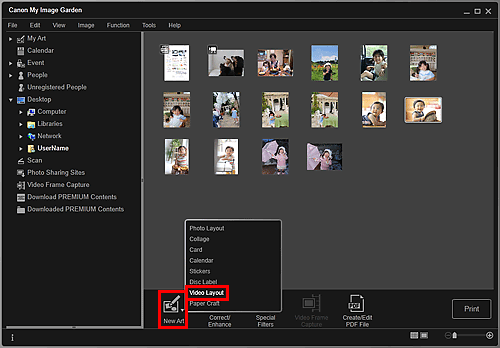
Viene visualizzata la finestra di dialogo Seleziona tema e personaggi principali (Select Theme and Main People).
Impostare il tema, Formato carta (Paper Size) e così via, quindi fare clic su OK.
 Impostazione del tema e dei personaggi principali
Impostazione del tema e dei personaggi principali
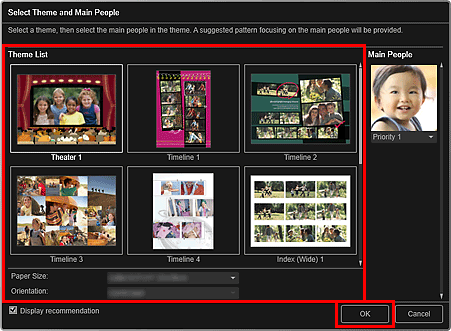
Nella vista Mia arte (My Art) verrà visualizzato un elemento con le immagini posizionate in base al layout selezionato.
 Nota
NotaAnche se è impostata una priorità alta, è possibile che la persona non sia posizionata nell'elemento in base al tema selezionato.
Il layout potrebbe non essere come previsto in base alle informazioni sulla foto o ai risultati dell'analisi delle immagini selezionate.
Modificare l'elemento come desiderato.
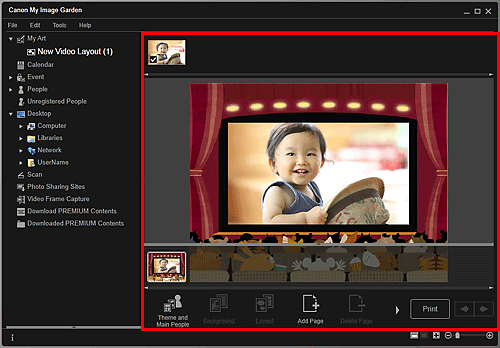
 Nota
NotaIn casi simili alla visualizzazione di Identificazione persone... (Identifying people...) in Persone non registrate (Unregistered People) nel menu globale, il risultato potrebbe non essere quello desiderato, poiché il posizionamento automatico non può essere utilizzato con le immagini non completamente analizzate.
Per scambiare le immagini posizionate automaticamente, consultare "Inserimento di immagini".
Fare clic su Stampa (Print) in basso a destra nella schermata.
Viene visualizzata la finestra di dialogo delle impostazioni di stampa.
Impostare il numero di copie da stampare, la stampante, la carta da utilizzare e così via.
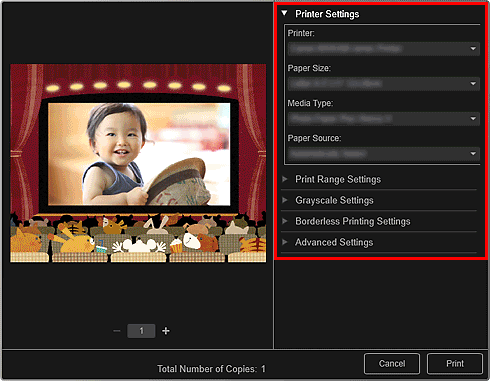
 Nota
NotaPer ulteriori informazioni sulla finestra di dialogo delle impostazioni di stampa, vedere "Finestra di dialogo delle impostazioni di stampa".
Fare clic su Stampa (Print).
 Nota
NotaÈ possibile correggere o migliorare le immagini prima di stamparle.
È possibile alternare le immagini negli elementi.
Inizio pagina |